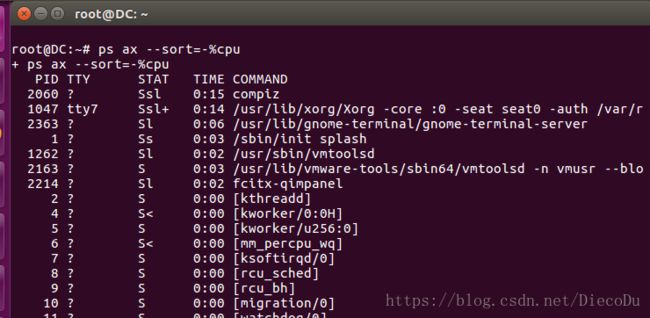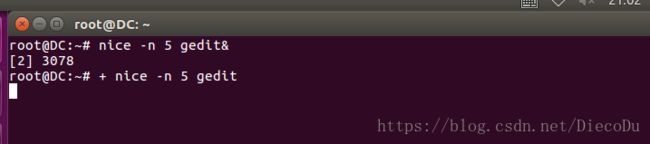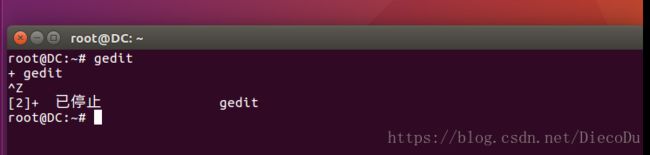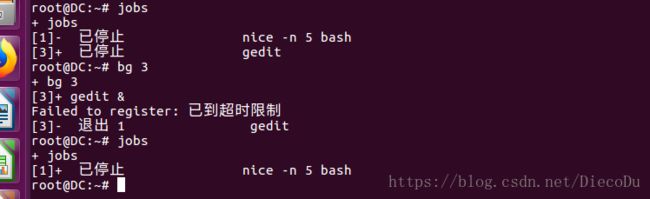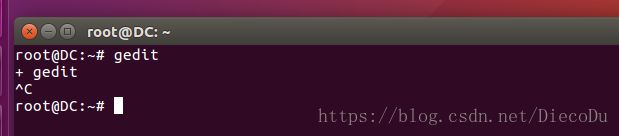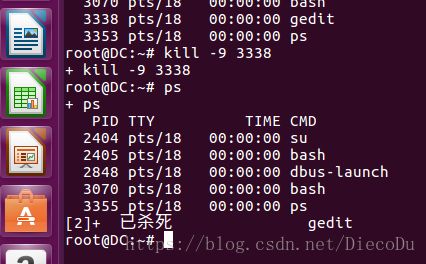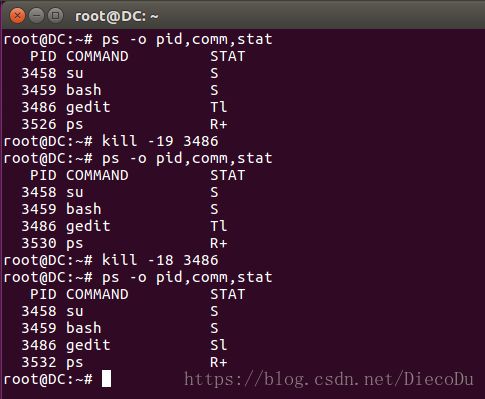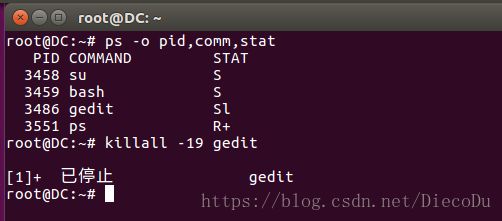探索Linux之进程和服务的控制和管理
1)什么是进程? 系统中正在运行的程序
2)图形的进程查看方式 gnome-system-monitor

ps -a 在当前终端中运行的进程,但不包含当前环境进程信息
ps ax -o comm,nice,%cpu,%mem,pid,user,group,stat 查看进程的名字,优先级,CPU,内存,pid,用户,用户组,状态
ps ax --sort=%cpu 按CPU占用正序排序进程
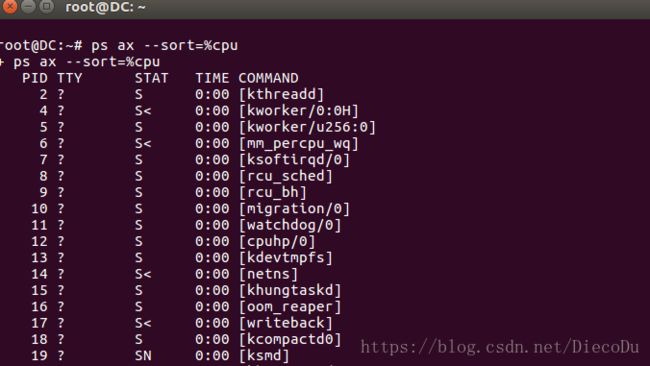
ps ax --sort=-%cpu 按CPU占用倒序排序进程
4)进程的优先级 优先级为 -20 ~ 19 越负优先级越高
进程状态
S 进程状态
s 此进程为顶级进程
T 进程是暂停的
< 进程优先级高
N 进程优先级低
l 进程在内存中有锁定空间
ps -o nice,comm,pid,stat 显示效果
renice -n -5 pid 修改进程的优先级

nice -n 5 命令 & 指定优先级开启进程 以gedit为例,已经打开gedit
5)进程前后台的调用
Ctrl + z 表示将占用终端的进程打入后台且停止

Ctrl + c 将占用当前终端的进程结束 ubuntu系统不会显示killed 信息
6)信号
1 进程不停止情况下重新加载配置
2 清楚进程在内存中的数据
3 清楚鼠标在内存中的数据
9 强行结束进程
15 正常关闭进程,可能被阻塞
18 运行停止的进程
19 暂停进程,不能被阻塞
20 暂停进程,可以被阻塞
kill 用来发起信号:
kill 信号 pid
killall 信号 进程名称
测试:kill -9 pid
kill -15 pid 并未成功结束进程,被阻塞
kill -19 pid kill -18 pid ps -o pid,comm,stat 结合实验
killall -19 comm
7、服务的控管
查看虚拟机 ip ifconfig eth0
连接控制别人的电脑 ssh -x [email protected](对方IP) 需要对方开启sshd服务
systemctl status sshd 显示服务状态
systemctl start sshd 开启服务
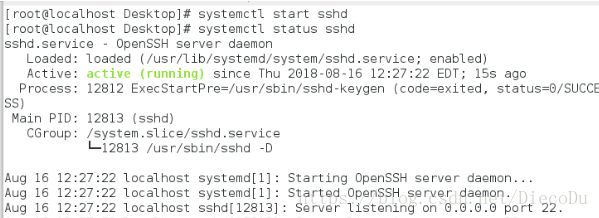
systemctl stop sshd 关闭服务
systemctl restart sshd 重启服务

systemctl enable sshd 开机启动服务
systemctl disable sshd 开机不启动服务
systemctl list-units sshd 列出系统当前正在运行的服务
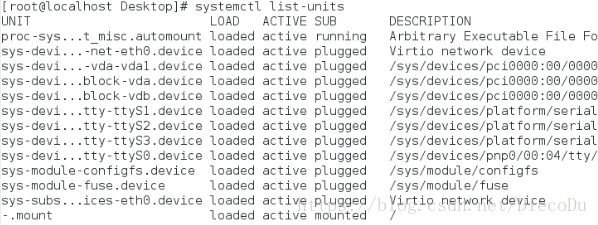
systemctl list-units-files sshd 列出系统中服务开机状态

systemctl list-dependencies sshd 服务依赖关系
systemctl unmask sshd 解锁服务

systemctl set-default multi-user.target 开机不启动图形界面